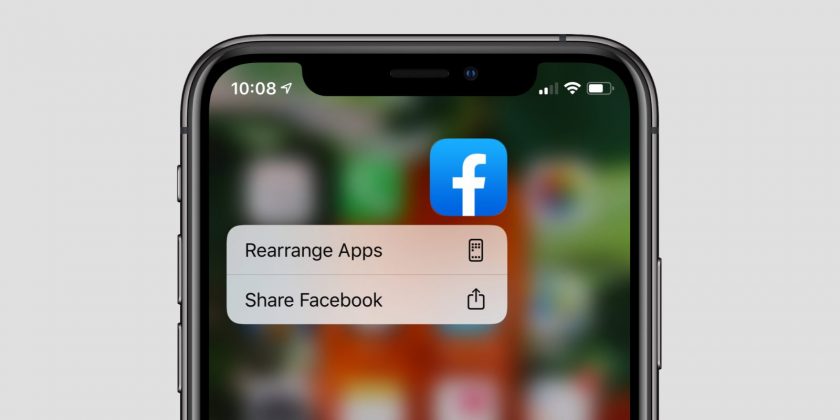iOS 13 کمی نحوه عملکرد صفحه اصلی را تغییر می دهد.
دسترسی به حالت jiggle کمی متفاوت از نحوه کار در iOS 12 و نسخه های قبلی است.
در اینجا نحوه حذف برنامه ها در iPhone و iPad هایی که به iOS 13 بروزرسانی شده اید، آمده است.
اپل 3D Touch را کاهش داده است و منو های زمینه اقدام سریع صفحه اصلی را به همه دستگاه ها دارای iOS 13 اضافه کرده است،
خواه از یک دستگاه قادر به لمس 3D استفاده می کنید یا خیر.
این بدان معنی است که رفتار منوی جدید در iPod Touch،
در تمام مدل ها iPhone و تمام مدل ها iPad – از جمله آیفون 11 جدید – ظاهر می شود.
یک فشار طولانی روی یک نماد برنامه اکنون این منوی اقدام جدید را آغاز می کند.
در پشتیبانی از برنامه ها، ویژگی هایی مانند میانبرهای سریع به موارد داخل برنامه را خواهید دید.
اما اگر فقط می خواهید برنامه ای را که بارگیری کرده اید حذف کنید، ممکن است نحوه انجام آن کاملاً آشکار نباشد.
نحوه حذف یک برنامه در iOS 13
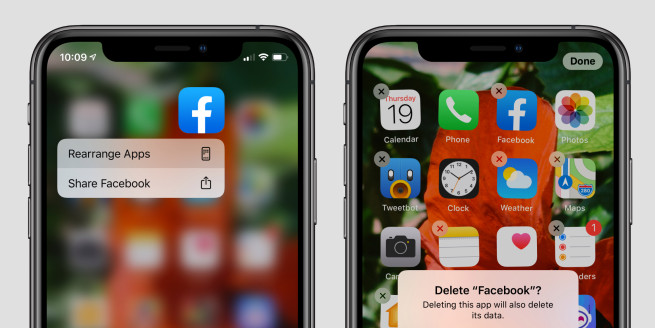
- روی نماد مورد نظر برای حذف، به مدت طولانی فشار دهید.
- وقتی منوی زمینه ظاهر می شود، روی دکمه “تنظیم مجدد برنامه” ضربه بزنید.
- با وارد کردن دکمه های نزدیک آشنا، وارد حالت “حرکت” می شوید.
- روی دکمه بستن ‘x ضربه بزنید و گفتگوی تأیید ظاهر می شود.
- برای تأیید دکمه قرمز حذف را بزنید و برنامه حذف خواهد شد.
همچنین روش دوم برای ورود به حالت ویرایش صفحه اصلی وجود دارد.
وقتی روی نماد فشار طولانی می دهید، انگشت خود را به سمت پایین نگه دارید.
فهرست زمینه ظاهر می شود، اما آن را نادیده بگیرید. حدود پنج ثانیه آن را فشار داده و نگه دارید.
این کار شما را مستقیماً به حالت جیگر می برد و دکمه های نزدیک قابل مشاهده خواهند بود.
این دستورالعملها برای دستگاههای iPhone و iPad که iOS 13 یا بالاتر دارند اجرا می شود.
منبع: 9to5mac